Windows 11/10에서 듀얼 모니터에서 싱글로 변경하는 방법
듀얼 모니터 설정을 사용 중이고 하나의 모니터를 비활성화(disable one monitor) 하려는 경우 두 가지 방법이 있습니다. 첫 번째 방법은 모든 다중 모니터 사용자에게 적용되는 반면 두 번째 방법은 NVIDIA GPU(NVIDIA GPU) 사용자 인 경우에만 사용할 수 있습니다 .
많은 사람들이 비디오, 이미지 등을 편집하는 동안 생산성을 높이기 위해 듀얼 모니터 설정을 사용합니다(use a dual monitor setup) . 그들 중 하나이지만 특정 설정을 확인하기 위해 모니터 중 하나를 꺼야 하는 경우 이 가이드의 도움을 받아 수행할 수 있습니다. VMware 가상 머신 또는 VirtualBox 가상 머신 (VirtualBox virtual machine)과 함께 듀얼 모니터를 사용하는지 여부 .
듀얼(Dual) 모니터에서 싱글(Single) 모니터 로 변경하는 방법
Windows 11/10 에서 듀얼 모니터에서 단일 모니터 설정으로 변경하는 방법을 살펴보겠습니다 . 두 가지 방법이 있습니다.
- Windows 설정 사용.
- NVIDIA 제어판 사용.
1] Windows(Windows) 설정 을 사용하여 듀얼 모니터 설정에서 하나의 모니터 비활성화
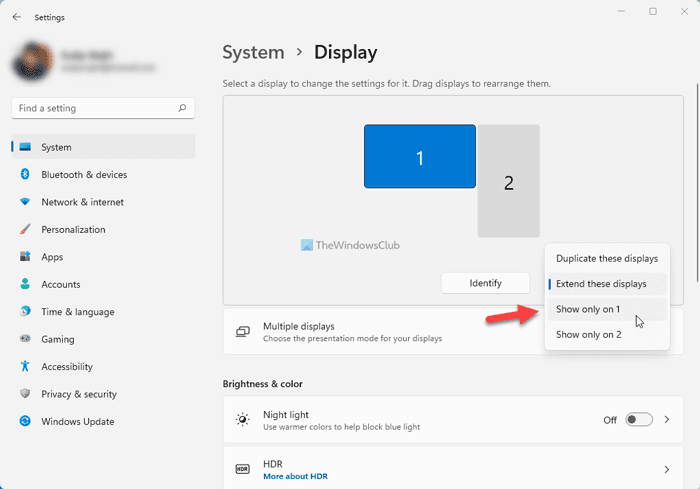
Windows 11 에서 듀얼 모니터에서 싱글 모니터로 변경 하려면 다음 단계를 따르세요.
- Press Win+I 를 눌러 Windows 설정(Windows Settings) 을 엽니다 .
- System > Display 로 이동합니다 .
- 이 디스플레이 확장(Extend these displays) 드롭다운 목록을 찾으십시오 .
- 1에만(Show only on 1) 표시 또는 2에만 표시(Show only on 2) 옵션 을 선택 합니다.
- 변경 사항 유지(Keep changes) 버튼을 클릭 합니다.
그러나 Windows 10 을 사용 하는 경우 다음을 수행하십시오.
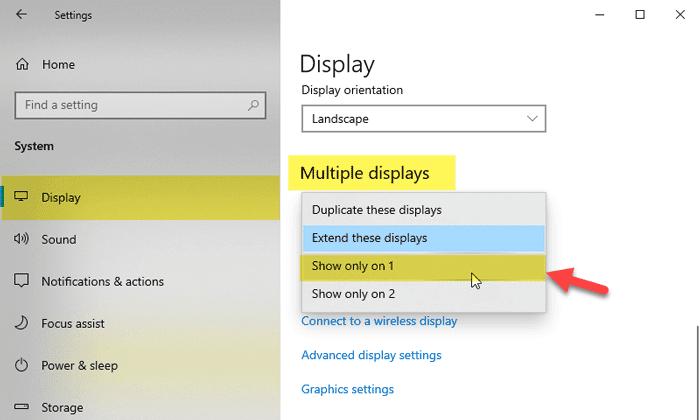
(Open Windows Settings)먼저 Windows 설정을 엽니 다. 여러 가지 방법이 있지만 Win+I 버튼을 함께 눌러 열 수 있습니다.
Windows 설정(Windows Settings) 을 연 후 System > Display 로 이동합니다 . 여기 오른쪽에서 모든 모니터를 찾을 수 있습니다.
비활성화하거나 일시적으로 끄려는 모니터 수를 선택하고 다중 디스플레이(Multiple displays) 드롭다운 목록을 찾습니다.
여기 에서 [디스플레이 번호](Show only on [display-number]) 옵션 에만 표시 를 선택해야 합니다 .
모니터 번호 2를 비활성화하려면 1에만 표시(Show only on 1) 를 선택해야 합니다 . 마찬가지로 모니터 번호 1을 비활성화 하려면 Show only on 2 를 선택해야 합니다 .
두 옵션 중 하나를 선택한 후에는 모니터를 즉시 꺼야 합니다.
읽기: (Read: )듀얼 모니터 도구를 사용하면 여러 모니터를 관리할 수 있습니다(Dual Monitor Tools lets you manage multiple monitors) .
2] NVIDIA 제어판(NVIDIA Control Panel) 을 사용하여 모니터 비활성화(Disable)
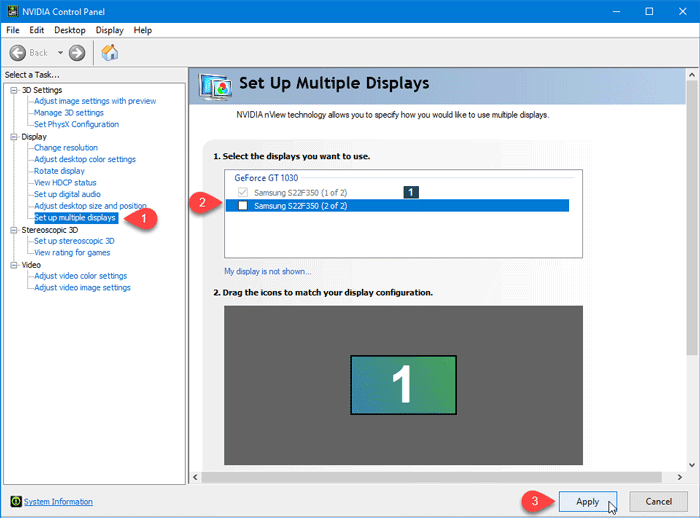
NVIDIA GPU 를 사용 하는 경우 드라이버가 이미 설치되어 있습니다. 가장 좋은 점은 사용자가 한 곳에서 모든 그래픽 관련 설정을 관리할 수 있는 NVIDIA 제어판 이 함께 제공된다는 것입니다.(NVIDIA Control Panel)
따라서 컴퓨터 에서 NVIDIA 제어판(NVIDIA Control Panel) 을 열고 왼쪽 사이드바에서 Display > Setup multiple displays
여기에서 모니터 이름을 볼 수 있습니다. 비활성화하거나 끄려는 확인란에서 표시를 제거하고 적용 (Apply ) 버튼을 클릭하여 변경 사항을 저장해야 합니다.
그 후에는 선택한 모니터에서 아무 것도 찾을 수 없습니다. 이 기능을 켜려면 동일한 확인란에 표시를 하고 변경 사항을 저장해야 합니다.
Windows 11/10 에서 듀얼 모니터를 끄려면 어떻게 합니까 ?
Windows 11 또는 Windows 10 에서 듀얼 모니터를 끄려면 Windows 설정(Windows Settings) 패널 에서 설정을 변경해야 합니다 . 이를 위해 Win+I 를 눌러 Windows 설정 을 열고 시스템 (System ) 탭 에 있는지 확인 하십시오. 그렇다면 오른쪽에 있는 표시 (Display ) 옵션을 클릭하십시오. 또는 바탕 화면을 마우스 오른쪽 버튼으로 클릭 하고 상황에 맞는 메뉴에서 디스플레이 설정 (Display settings ) 옵션을 선택할 수 있습니다. 그런 다음 이 디스플레이 확장 (Extend these displays ) 드롭다운 목록 을 찾아 1(Show only on 1) 개 에만 표시 또는 2개에만 표시 (Show only on 2 ) 옵션을 선택합니다.
하나의 화면만 얻으려면 어떻게 해야 합니까?
Windows 11에서 한 화면을 얻으 려면 Windows 설정을 열고 System > Display 설정 으로 이동 합니다. 그런 다음 유지하려는 모니터와 끄고 싶은 모니터를 선택하십시오. 그런 다음 이 디스플레이 확장 (Extend these displays ) 드롭다운 메뉴를 클릭하고 유지하려는 모니터 번호를 선택합니다. 그런 다음 변경 사항 유지 (Keep changes ) 버튼을 클릭하여 저장하십시오.
그게 다야!
Related posts
Desktop Windows 10에서 두 번째 모니터로 무작위로 움직이는 아이콘
Set Windows 10의 여러 모니터에 대한 다른 Display Scaling level
Windows 10에서 전체 화면 게임을 두 번째 모니터로 이동하는 방법
Windows 10에서 특정 모니터에서 프로그램을 열어 보는 방법
Windows 10에 대한 Monitorian이있는 듀얼 모니터의 Calibrate brightness
Windows는 두 번째 모니터를 감지 할 수 없습니다 - Windows 11/10
Stop minimizing Windows 11에서 모니터가 연결되지 않은 Windows
Fix Crypt32.dll Windows 11/10에서 오류가 없거나 누락되지 않았습니다
Windows 10에서 활성화 또는 Disable Archive Apps feature을 활성화하는 방법
Windows 10에서 Fix Bluetooth 사운드 지연
Windows 11의 여러 모니터에서 Taskbar을 보여주는 방법
File Explorer에서 Details pane를 보여주는 방법 Windows 10에서
External Monitor을 사용할 때 Laptop Screen을 끄는 방법
Best Windows 11/10 용 무료 Timetable software
Windows 10에서 Shutdown and Startup Log를 확인하는 방법
Windows 10에서 하드 디스크 드라이브를 Hot Swap으로 바꾸는 방법
Windows 10의 Microsoft Edge Browser Tips and Tricks
Windows의 여러 모니터에서 Span & Play video Span & Play video 방법
Windows 10 작업 표시 줄에서 Multiple Clocks을 보여주는 방법
Ultramon Smart Taskbar : 듀얼 또는 Windows 10에 대한 Multi monitor 소프트웨어
